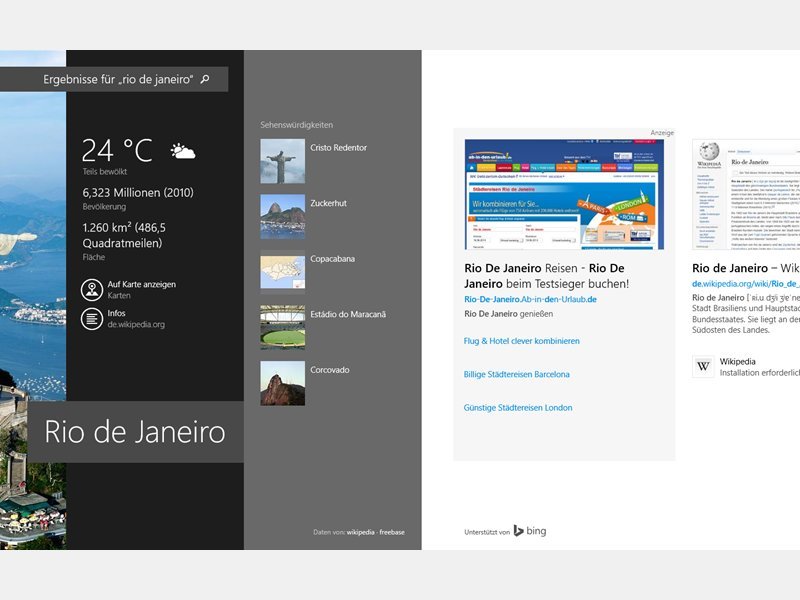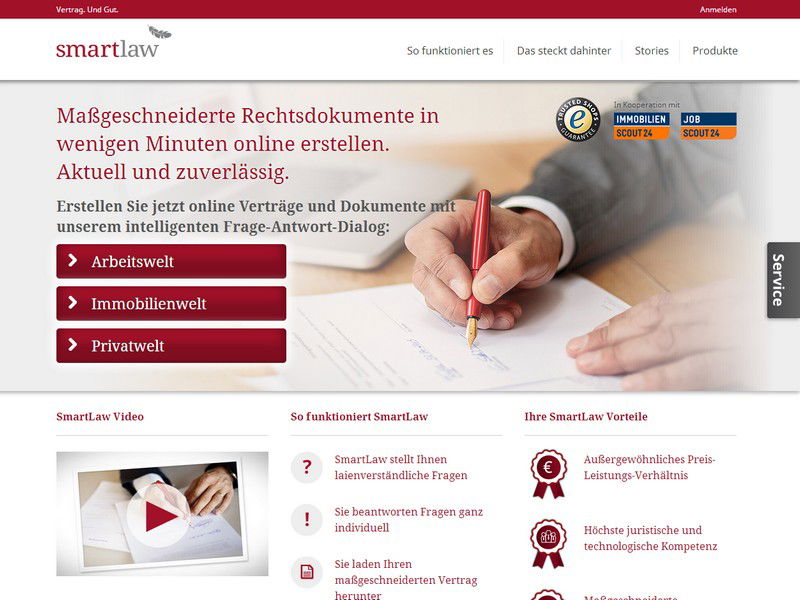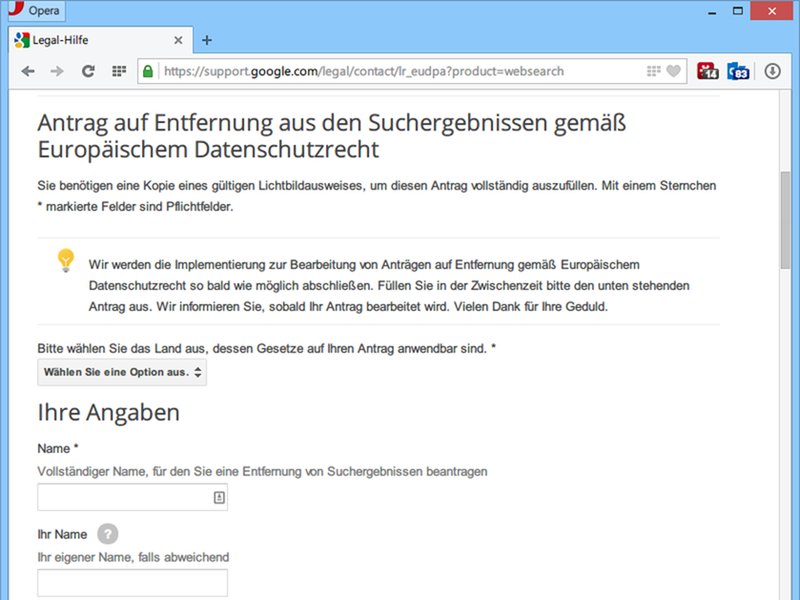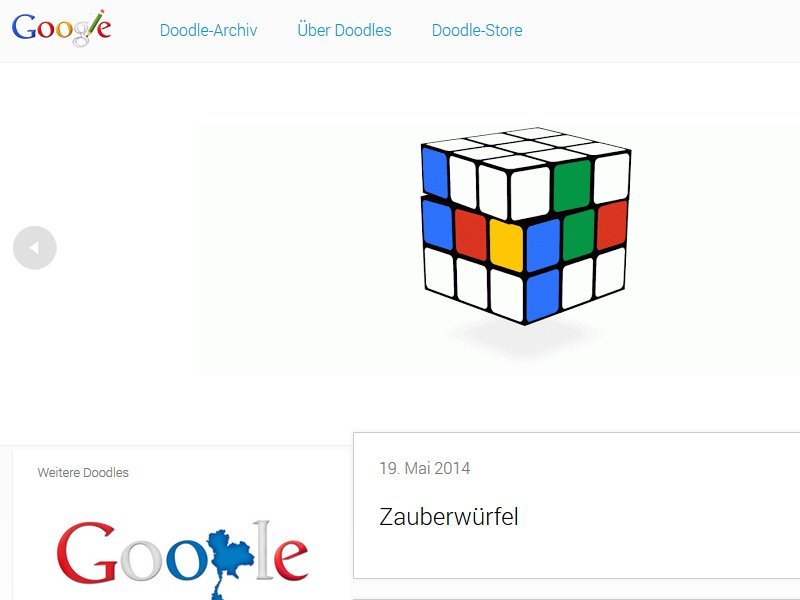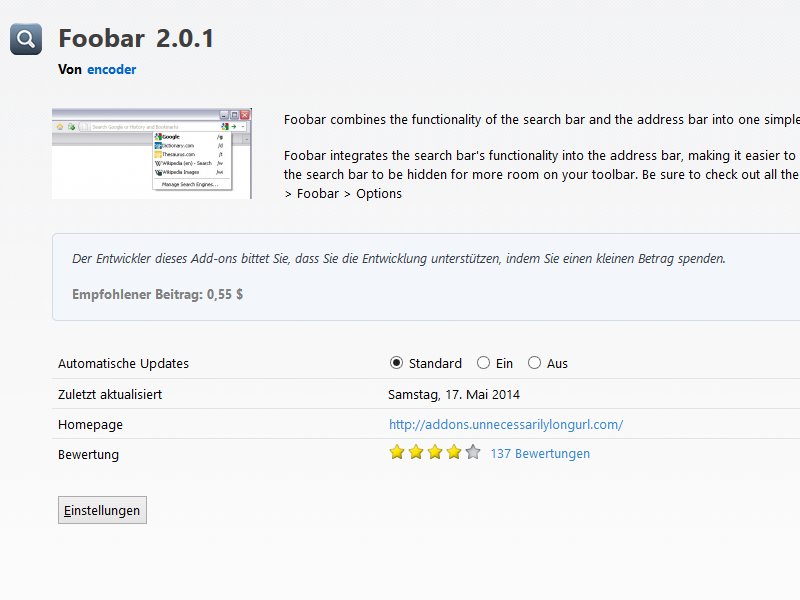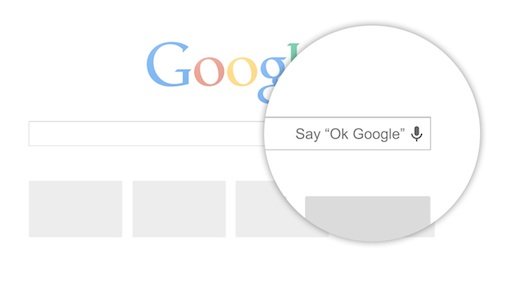25.06.2014 | Tipps
Wenn Sie mit dem Safari-Browser etwas im Internet suchen, merkt das Programm sich Ihren Suchbegriff. Die werden gesammelt und später im Verlauf sichtbar. Sie wollen die Liste zuletzt verwendeter Suchanfragen löschen? Wir zeigen, wie Sie vorgehen.
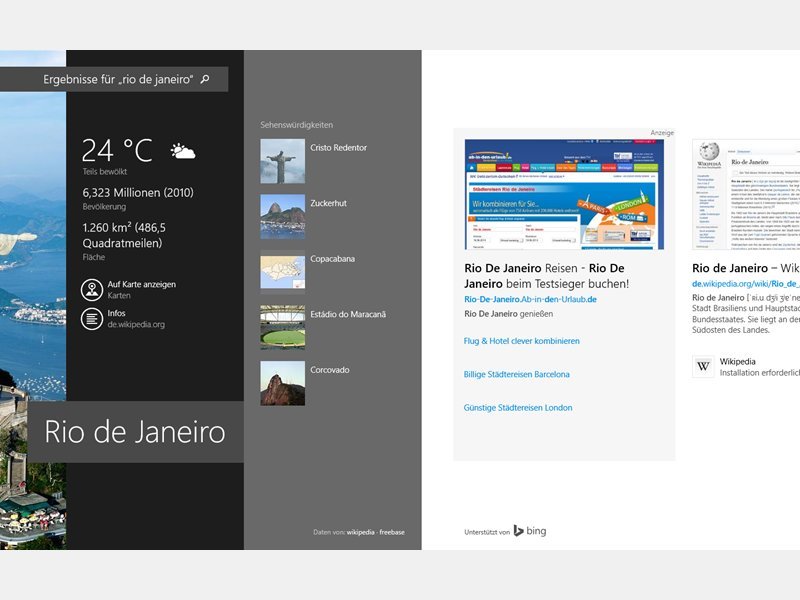
06.06.2014 | Tipps
Sie verreisen in Kürze und wollen sich im Vorfeld über Ihr Reiseziel informieren? Windows hilft Ihnen, die gesuchten Infos zu finden, wie etwa: Wie ist das Wetter? Welche Sehenswürdigkeiten gibt es dort?
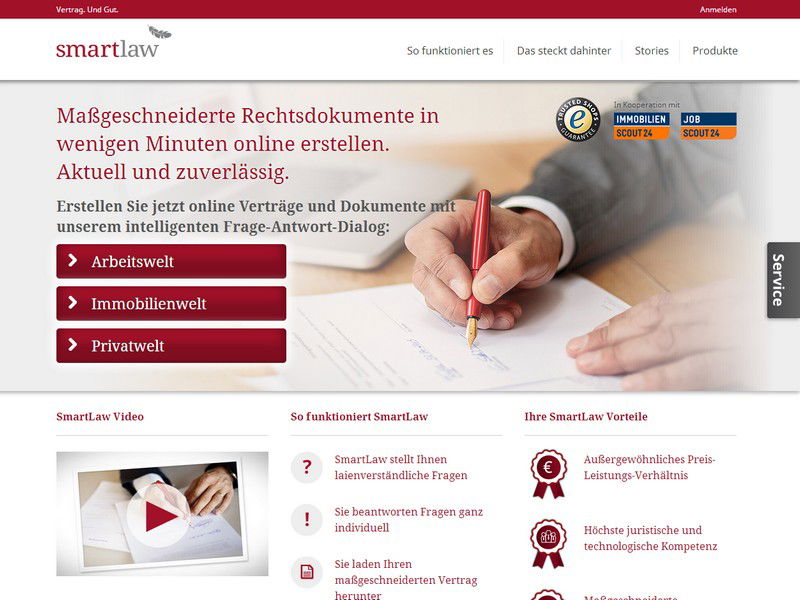
06.06.2014 | Tipps
Wer Gegenstände verliert, muss oft diverse Fundbüros abklappern. Jetzt gibt es ein zentrales Fundbüro im Web, das die Suche nach den verlorenen Sachen erleichtern soll.
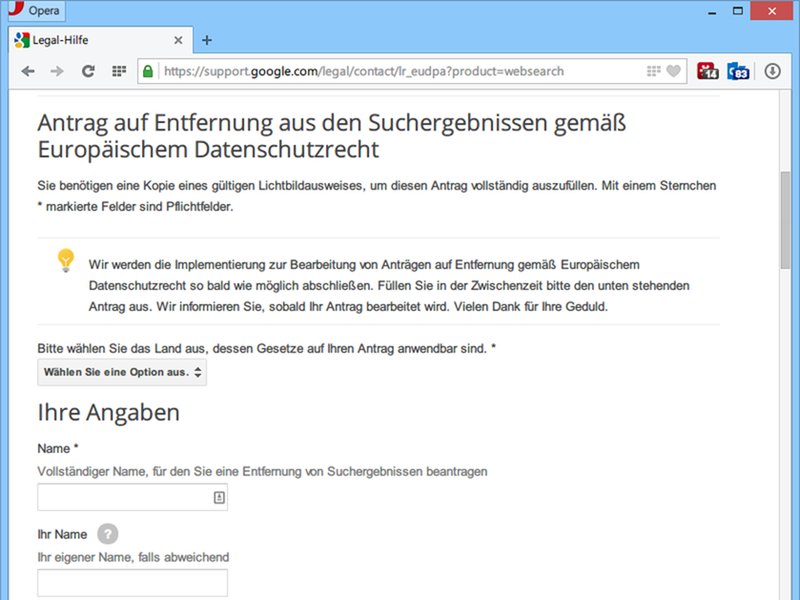
02.06.2014 | Tipps
Wenn man bei Google nach Ihnen sucht, erscheinen auch Resultate, die nicht stimmen und Sie in ein falsches Licht rücken? Das muss nicht sein. Denn laut Europäischem Gerichtshof haben Sie ein Recht darauf, dass Links gelöscht werden, die Ihre Privatsphäre verletzen.

30.05.2014 | Mobility
Die Recherche im weltweiten Datennetz zählt zu den Aufgaben, die man auch unterwegs häufig am Handy nutzt. Wenn Sie ein Samsung Galaxy-Smartphone Ihr Eigen nennen, greifen Sie jetzt schneller auf die Suchfunktion zu. Wie?
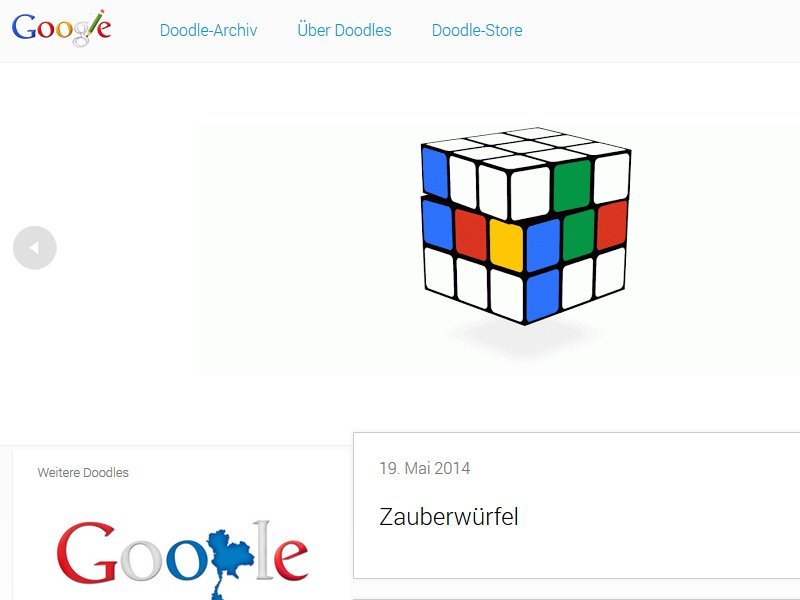
19.05.2014 | Tipps
Wer kennt ihn nicht, den Rubik-Würfel, der in den 80-er Jahren viele faszinierte. Heute wird das 3D-Puzzle, das ursprünglich aus Ungarn stammt, 40 Jahre alt. Google ehrt den Rubik-Würfel deswegen mit einem Doodle.
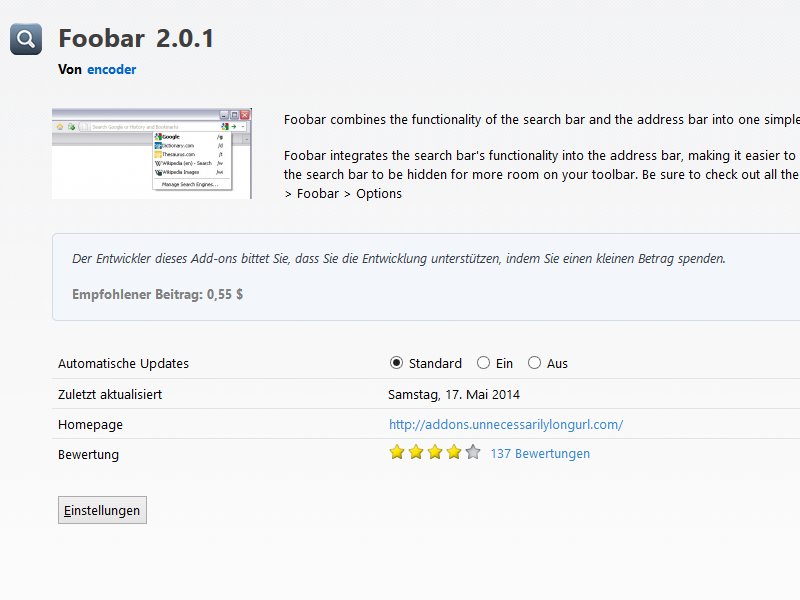
19.05.2014 | Internet
Im Internet Explorer sowie dem Chrome-Browser gibt es schon lange nur noch ein einziges Textfeld, das sowohl Internet-Adressen als auch Suchbegriffe annimmt. Sie wollen das Adress- und Suchfeld in Mozilla Firefox ebenfalls nach dieser Manier zusammenfassen?